Dans le menu Préférérences, sélectionnez la rubrique "Aspects et Orbes".
La fenêtre suivante s'affichera :
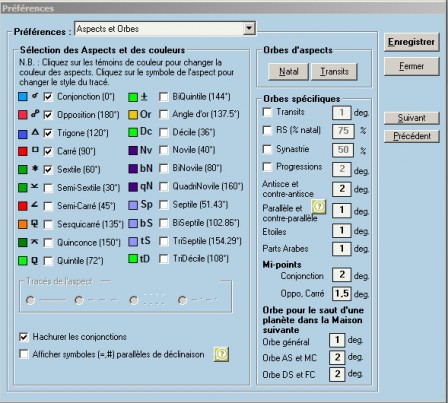
Pour modifier la couleur d'un aspect :
- Dans la zone intitulée "Sélection des aspects et des couleurs", cliquez sur le petit carré de couleur de l'aspect en question. Ce carré indique la couleur d'affichage de l'aspect.
- Quand vous aurez cliqué sur le carré, vous verrez apparaître une palette de couleurs (voir ci-dessous). Sélectionnez dans cette palette la couleur souhaitée et validez en cliquant sur <OK>
- Pensez à Enregistrer ce changement de couleur en cliquant sur le bouton <Enregistrer>
- A présent, l'aspect en question s'affichera dans la nouvelle couleur sélectionnée
Palette de couleurs :
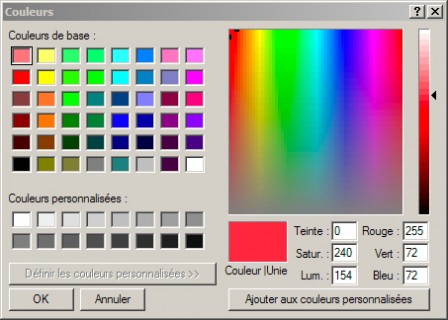
Comment modifier le tracé des aspects ?
Pour modifier le tracé d'un aspect, cliquez sur le symbole de l'aspect en question (il est situé juste à côté du petit carré de couleur de l'aspect. Quand vous aurez cliqué sur ce symbole, vous aurez accès à la zone intilutée "Tracés de l'aspect" juste en dessous de la liste des aspects (voir ci-dessous la zone en question). Il suffit de sélectionné le tracé désiré (ligne continue, ligne en pointillés...). Pensez à cliquez sur le bouton <Enregistrer> pour valider le choix de ce nouveau tracé.


